事业单位网上登记操作指南
- 格式:doc
- 大小:76.00 KB
- 文档页数:10
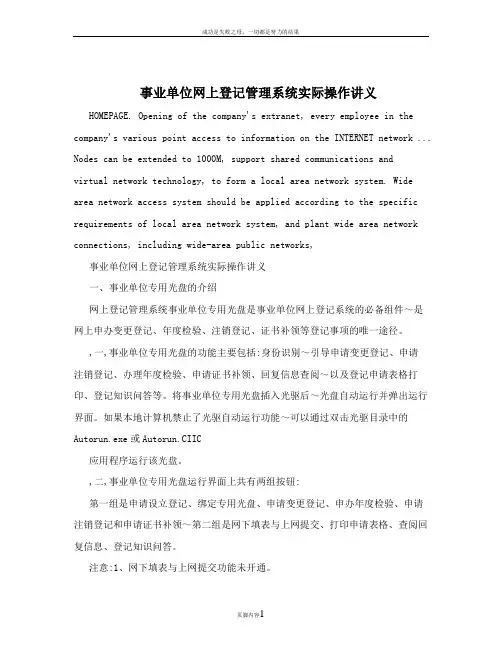
事业单位网上登记管理系统实际操作讲义HOMEPAGE. Opening of the company's extranet, every employee in the company's various point access to information on the INTERNET network ... Nodes can be extended to 1000M, support shared communications andvirtual network technology, to form a local area network system. Wide area network access system should be applied according to the specific requirements of local area network system, and plant wide area network connections, including wide-area public networks,事业单位网上登记管理系统实际操作讲义一、事业单位专用光盘的介绍网上登记管理系统事业单位专用光盘是事业单位网上登记系统的必备组件~是网上申办变更登记、年度检验、注销登记、证书补领等登记事项的唯一途径。
,一,事业单位专用光盘的功能主要包括:身份识别~引导申请变更登记、申请注销登记、办理年度检验、申请证书补领、回复信息查阅~以及登记申请表格打印、登记知识问答等。
将事业单位专用光盘插入光驱后~光盘自动运行并弹出运行界面。
如果本地计算机禁止了光驱自动运行功能~可以通过双击光驱目录中的Autorun.exe或Autorun.CIIC应用程序运行该光盘。
,二,事业单位专用光盘运行界面上共有两组按钮:第一组是申请设立登记、绑定专用光盘、申请变更登记、申办年度检验、申请注销登记和申请证书补领~第二组是网下填表与上网提交、打印申请表格、查阅回复信息、登记知识问答。

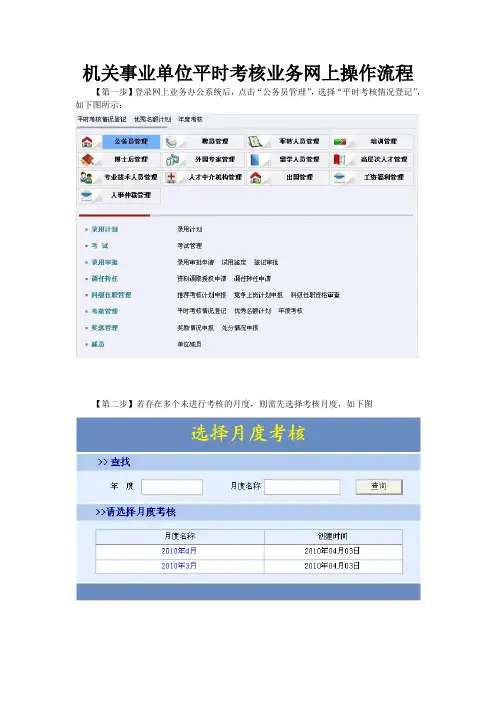
机关事业单位平时考核业务网上操作流程【第一步】登录网上业务办公系统后,点击“公务员管理”,选择“平时考核情况登记”,如下图所示:【第二步】若存在多个未进行考核的月度,则需先选择考核月度,如下图【第三步】进入平时考核信息登记界面,添加人员信息,选择“事由”,“时间”,“是否扣工资”,填写需要说明的原因,最后点击“提交”,如无需登记任何扣分加分情况,直接提交。
如下图所示:具体操作如下:1、添加人员信息:点击右侧的“+”,进入“资源选择”,选择需要添加的人员姓名,点击“确定”;或手工输入人员姓名,点击“查询”,选定人员后再点击“确定”。
2、删除人员信息:点击右侧的“–”。
3、批量添加相同考勤信息的人员:选择“默认事由”,“时间”,点击右侧的“+”,复选需要添加的人员姓名,最后“确定”。
4、查询:可通过搜索人员姓名或时间段的查询考勤信息。
注:1、事由为“病假”的记录,系统会在月考勤情况汇总时,自动重新统计扣分总数;如有需要,请在月统计后再作修正;2、事由为“迟到、早退”的记录,无需填写“结束时间”和“天数”;3、事由为“其他”时,单位可自行填写分数,但必须填写原因;4、“天数”的自动统计是没排除公休假日的,请注意修正。
【第四步】进入机关、事业单位工作人员平时考核情况统计表界面,确认无误后,点击“提交审批”。
如下图:注:1. 该步骤完成后,单位可通过“业务箱”查看业务办理状态。
2. 点击“保存草稿”按钮后表单仍可修改,点击“提交审批”按钮后表单即提交到计划与考核科,单位不可修改。
【第五步】主管单位审批。
主管单位登陆网上业务办公系统后,进入“业务箱”。
在左侧列表选择“平时考核”和业务所在年份,右侧将会显示具体业务,然后点击上方的“待办”按钮,即可筛选出待审批的业务数据,如下图。
选择某条业务后,在表单里选择和填写好主管单位意见,再点击“提交审批”按钮即可。
“工资数据中心系统”操作指南新的“平时考核情况登记模块”启用以后,每月的5号至20号,“工资数据中心系统”将会接收到“数字人事”系统传送过来的数据包,单位只需点击接收即可。

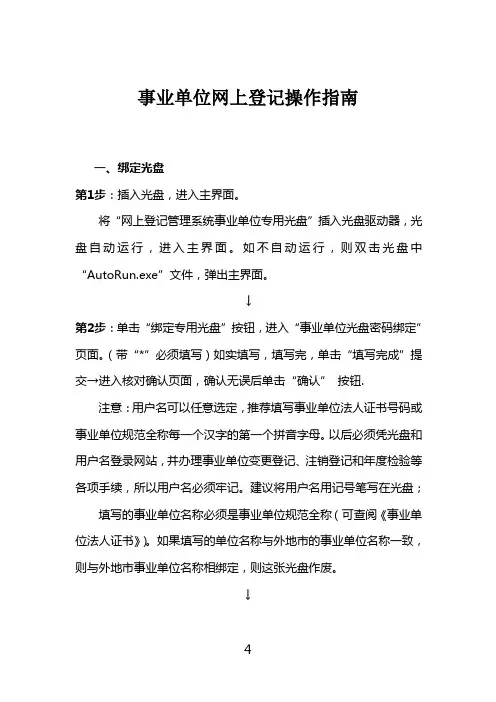
事业单位网上登记操作指南一、绑定光盘第1步:插入光盘,进入主界面。
将“网上登记管理系统事业单位专用光盘”插入光盘驱动器,光盘自动运行,进入主界面。
如不自动运行,则双击光盘中“AutoRun.exe”文件,弹出主界面。
↓第2步:单击“绑定专用光盘”按钮,进入“事业单位光盘密码绑定”页面。
(带“*”必须填写)如实填写,填写完,单击“填写完成”提交→进入核对确认页面,确认无误后单击“确认”按钮.注意:用户名可以任意选定,推荐填写事业单位法人证书号码或事业单位规范全称每一个汉字的第一个拼音字母。
以后必须凭光盘和用户名登录网站,并办理事业单位变更登记、注销登记和年度检验等各项手续,所以用户名必须牢记。
建议将用户名用记号笔写在光盘;填写的事业单位名称必须是事业单位规范全称(可查阅《事业单位法人证书》)。
如果填写的单位名称与外地市的事业单位名称一致,则与外地市事业单位名称相绑定,则这张光盘作废。
↓第3步:绑定完成注:绑定光盘只需要一次绑定即可。
如需要更换用户名或者更换专用光盘可通知事业单位登记管理局。
二、办理年度检验第1步:插入光盘,进入主界面。
将“网上登记管理系统事业单位专用光盘”插入光盘驱动器,光盘自动运行,进入主界面。
如不自动运行,则双击光盘中“AutoRun.exe”文件,弹出主界面。
↓第2步:单击“办理年度检验”按钮,系统弹新界面。
↓第3步:单击“网上申办年度检验”按钮,系统弹出登录界面。
↓第4步:输入用户名后,单击“登录”按钮,进入年度检验页面。
注:用户名为绑定光盘时输入的确认用户名。
↓第5步:单击“事业单位法人年度报告书”按钮,系统弹出《事业单位法人年度报告书》,用户对其中内容逐项如实进行填写。
填写完毕并经核对无误后,单击“确定”按钮。
页面“事业单位法人年度报告书”一栏提交状态变为“待提交”。
↓第6步:依次单击“事业单位法人证书(副本)”、“本年度的资产负债表”、“法定代表人任职文件”、“住所证明”、“相关的资质认可或执业许可证明”、“登记机关要求提交的其他文件”。
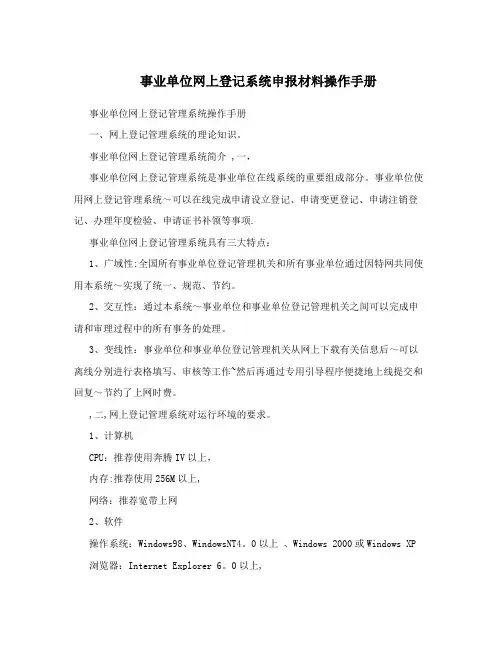
事业单位网上登记系统申报材料操作手册事业单位网上登记管理系统操作手册一、网上登记管理系统的理论知识。
事业单位网上登记管理系统简介 ,一,事业单位网上登记管理系统是事业单位在线系统的重要组成部分。
事业单位使用网上登记管理系统~可以在线完成申请设立登记、申请变更登记、申请注销登记、办理年度检验、申请证书补领等事项.事业单位网上登记管理系统具有三大特点:1、广域性:全国所有事业单位登记管理机关和所有事业单位通过因特网共同使用本系统~实现了统一、规范、节约。
2、交互性:通过本系统~事业单位和事业单位登记管理机关之间可以完成申请和审理过程中的所有事务的处理。
3、变线性:事业单位和事业单位登记管理机关从网上下载有关信息后~可以离线分别进行表格填写、审核等工作~然后再通过专用引导程序便捷地上线提交和回复~节约了上网时费。
,二,网上登记管理系统对运行环境的要求。
1、计算机CPU:推荐使用奔腾IV以上,内存:推荐使用256M以上,网络:推荐宽带上网2、软件操作系统:Windows98、WindowsNT4。
0以上、Windows 2000或Windows XP 浏览器:Internet Explorer 6。
0以上,办公软件:推荐使用Office 2000以上版本※ 3、浏览器设臵,1,允许自动弹出窗口。
由于本系统在使用过程中会弹出IE窗口~因此用户需要将所有可能拦截弹出窗口的功能关闭~如3721上1网助手、google工具栏及部分防火墙等.,2,将设臵为浏览器“受信任的站点”。
具体操作如下:第一步:单击Internet Explorer标题栏中的“工具”~然后单击“Internet 选项”,第二步:在Internet选项的对话框中~单击“安全"标签,第三步:单击“受信任的站点”图标~并单击“站点,s,…"按纽,在可信站点对话框中~在“将该网站添加到区域中,D,:”的输入框中输入网站地址:~并单击“添加"按纽~取消“对该区域中的所有站点要求服务器验证,https:,”选项~再单击“确定”即可。
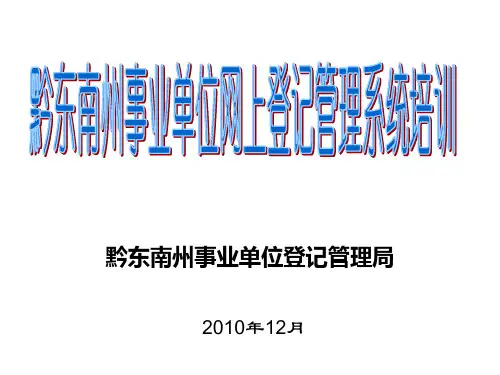
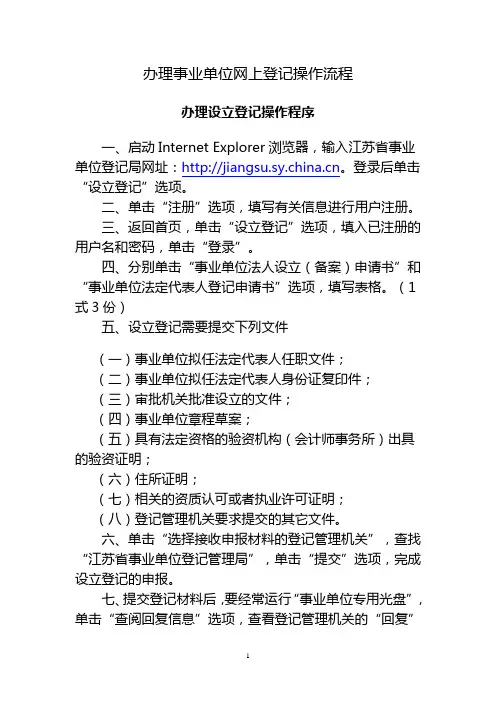
办理事业单位网上登记操作流程办理设立登记操作程序一、启动Internet Explorer浏览器,输入江苏省事业单位登记局网址:。
登录后单击“设立登记”选项。
二、单击“注册”选项,填写有关信息进行用户注册。
三、返回首页,单击“设立登记”选项,填入已注册的用户名和密码,单击“登录”。
四、分别单击“事业单位法人设立(备案)申请书”和“事业单位法定代表人登记申请书”选项,填写表格。
(1式3份)五、设立登记需要提交下列文件(一)事业单位拟任法定代表人任职文件;(二)事业单位拟任法定代表人身份证复印件;(三)审批机关批准设立的文件;(四)事业单位章程草案;(五)具有法定资格的验资机构(会计师事务所)出具的验资证明;(六)住所证明;(七)相关的资质认可或者执业许可证明;(八)登记管理机关要求提交的其它文件。
六、单击“选择接收申报材料的登记管理机关”,查找“江苏省事业单位登记管理局”,单击“提交”选项,完成设立登记的申报。
七、提交登记材料后,要经常运行“事业单位专用光盘”,单击“查阅回复信息”选项,查看登记管理机关的“回复”信息。
如接到登记管理机关修改意见的信息,应按意见内容进行修改,修改完成后再次提交。
八、当收到登记管理机关的“回复”信息为已核准登记后,将所填写的“事业单位法人设立登记(备案)申请书”和“事业单位法定代表人登记申请书”下载,打印三份。
按要求签署意见,盖好有关印章。
连同通过直接上传提交的设立登记材料的原件一起,携带有关费用,在规定时间内到登记管理机关办理手续。
登记管理机关复核提交材料无误后,即可颁发《事业单位法人证书》。
办理变更登记操作程序一、绑定专用光盘(一)启动Internet Explorer浏览器,输入国家事业单位登记管理局网址:。
登录“事业单位在线”。
(二)在首页的右下角设有“网上登记管理系统相关程序下载”,单击“事业单位专用光盘密码插件安装程序”,下载该程序。
(三)双击已下载的“事业单位专用光盘密码插件安装程序”,安装该程序。
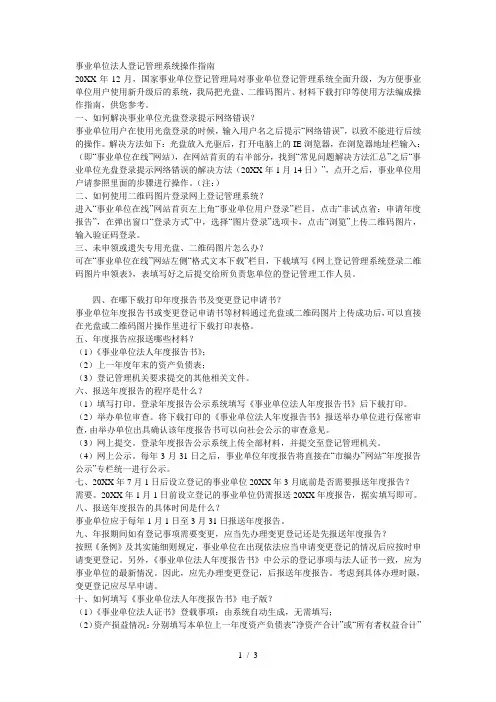
事业单位法人登记管理系统操作指南20XX年12月,国家事业单位登记管理局对事业单位登记管理系统全面升级,为方便事业单位用户使用新升级后的系统,我局把光盘、二维码图片、材料下载打印等使用方法编成操作指南,供您参考。
一、如何解决事业单位光盘登录提示网络错误?事业单位用户在使用光盘登录的时候,输入用户名之后提示“网络错误”,以致不能进行后续的操作。
解决方法如下:光盘放入光驱后,打开电脑上的IE浏览器,在浏览器地址栏输入:(即“事业单位在线”网站),在网站首页的右半部分,找到“常见问题解决方法汇总”之后“事业单位光盘登录提示网络错误的解决方法(20XX年1月14日)”,点开之后,事业单位用户请参照里面的步骤进行操作。
(注:)矚慫润厲钐瘗睞枥庑赖賃軔朧。
二、如何使用二维码图片登录网上登记管理系统?进入“事业单位在线”网站首页左上角“事业单位用户登录”栏目,点击“非试点省:申请年度报告”,在弹出窗口“登录方式”中,选择“图片登录”选项卡,点击“浏览”上传二维码图片,输入验证码登录。
聞創沟燴鐺險爱氇谴净祸測樅。
三、未申领或遗失专用光盘、二维码图片怎么办?可在“事业单位在线”网站左侧“格式文本下载”栏目,下载填写《网上登记管理系统登录二维码图片申领表》,表填写好之后提交给所负责您单位的登记管理工作人员。
残骛楼諍锩瀨濟溆塹籟婭骒東。
四、在哪下载打印年度报告书及变更登记申请书?事业单位年度报告书或变更登记申请书等材料通过光盘或二维码图片上传成功后,可以直接在光盘或二维码图片操作里进行下载打印表格。
酽锕极額閉镇桧猪訣锥顧荭钯。
五、年度报告应报送哪些材料?(1)《事业单位法人年度报告书》;(2)上一年度年末的资产负债表;(3)登记管理机关要求提交的其他相关文件。
六、报送年度报告的程序是什么?(1)填写打印。
登录年度报告公示系统填写《事业单位法人年度报告书》后下载打印。
(2)举办单位审查。
将下载打印的《事业单位法人年度报告书》报送举办单位进行保密审查,由举办单位出具确认该年度报告书可以向社会公示的审查意见。
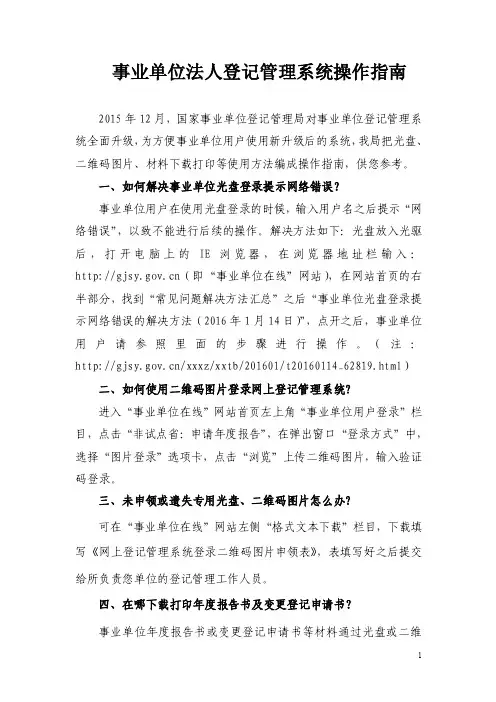
事业单位法人登记管理系统操作指南2015年12月,国家事业单位登记管理局对事业单位登记管理系统全面升级,为方便事业单位用户使用新升级后的系统,我局把光盘、二维码图片、材料下载打印等使用方法编成操作指南,供您参考。
一、如何解决事业单位光盘登录提示网络错误?事业单位用户在使用光盘登录的时候,输入用户名之后提示“网络错误”,以致不能进行后续的操作。
解决方法如下:光盘放入光驱后,打开电脑上的IE浏览器,在浏览器地址栏输入:(即“事业单位在线”网站),在网站首页的右半部分,找到“常见问题解决方法汇总”之后“事业单位光盘登录提示网络错误的解决方法(2016年1月14日)”,点开之后,事业单位用户请参照里面的步骤进行操作。
(注:/xxxz/xxtb/201601/t20160114_62819.html)二、如何使用二维码图片登录网上登记管理系统?进入“事业单位在线”网站首页左上角“事业单位用户登录”栏目,点击“非试点省:申请年度报告”,在弹出窗口“登录方式”中,选择“图片登录”选项卡,点击“浏览”上传二维码图片,输入验证码登录。
三、未申领或遗失专用光盘、二维码图片怎么办?可在“事业单位在线”网站左侧“格式文本下载”栏目,下载填写《网上登记管理系统登录二维码图片申领表》,表填写好之后提交给所负责您单位的登记管理工作人员。
四、在哪下载打印年度报告书及变更登记申请书?事业单位年度报告书或变更登记申请书等材料通过光盘或二维码图片上传成功后,可以直接在光盘或二维码图片操作里进行下载打印表格。
五、年度报告应报送哪些材料?(1)《事业单位法人年度报告书》;(2)上一年度年末的资产负债表;(3)登记管理机关要求提交的其他相关文件。
六、报送年度报告的程序是什么?(1)填写打印。
登录年度报告公示系统填写《事业单位法人年度报告书》后下载打印。
(2)举办单位审查。
将下载打印的《事业单位法人年度报告书》报送举办单位进行保密审查,由举办单位出具确认该年度报告书可以向社会公示的审查意见。
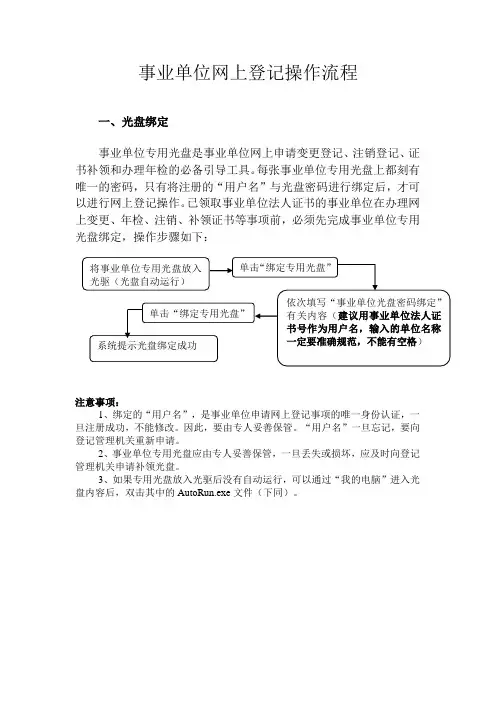
事业单位网上登记操作流程一、光盘绑定事业单位专用光盘是事业单位网上申请变更登记、注销登记、证书补领和办理年检的必备引导工具。
每张事业单位专用光盘上都刻有唯一的密码,只有将注册的“用户名”与光盘密码进行绑定后,才可以进行网上登记操作。
已领取事业单位法人证书的事业单位在办理网上变更、年检、注销、补领证书等事项前,必须先完成事业单位专用光盘绑定,操作步骤如下:注意事项:1、绑定的“用户名”,是事业单位申请网上登记事项的唯一身份认证,一旦注册成功,不能修改。
因此,要由专人妥善保管。
“用户名”一旦忘记,要向登记管理机关重新申请。
2、事业单位专用光盘应由专人妥善保管,一旦丢失或损坏,应及时向登记管理机关申请补领光盘。
3、如果专用光盘放入光驱后没有自动运行,可以通过“我的电脑”进入光盘内容后,双击其中的AutoRun.exe文件(下同)。
二、网上登记申请事业单位网上申请办理登记包括:申请设立登记、申请变更登记、办理年度检验、申请证书补领、申请注销登记。
各项操作步骤基本相同,操作步骤如下:1、附件材料需拍照或扫描后传到系统。
2、如何判断是否已经成功提交登记管理机关。
材料提交成功后,《事业单位年度报告书》、《事业单位法人变更登记申请书》、《事业单位法人变更登记申请表》等填写表格后面的提交状态会显示为“已提交”,并且会收到登记管理机关自动回复的一条信息。
“未提交”:尚未完成表格填写;“待提交”:已完成表格填写,但申请尚未提交到登记管理机关;“已提交”:申请已成功提交;“办理中”:申请已受理;“未通过”:申请被退回,须根据审理意见进行修改,并重新提交;“已通过”:申请已通过预审,可携带相关材料到登记管理机关进行复核;“不受理”:登记管理机关对申请作出不予受理操作或在复核时将材料退回。
三、打印申请表格四、查询回复信息。
附件9:事业单位网上登记管理系统操作流程一、浏览器的设置二、下载“光盘密码插件安装程序”三、用户注册(一)已核发事业单位法人证书的事业单位进行用户注册已领取事业单位法人证书的事业单位进行用户注册同绑定事业单位专用光盘同步完成。
(二)新设立的事业单位进行用户注册注意事项:“用户名”是识别事业单位身份的唯一名称,忘记或错记用户名都将无法进行网上登记操作。
因此,建议事业单位统一用单位名称的前八个汉字作为注册的用户名,不足八个汉字的以单位全称作为用户名。
如:广东省卫生厅机关服务中心,用户名为“广东省卫生厅机关”。
广东省演出公司,用户名为“广东省演出公司”。
四、绑定事业单位专用光盘事业单位专用光盘是事业单位网上申请变更登记、注销登记、证书补领和办理年检的必备引导工具。
每张事业单位专用光盘上都刻有唯一的密码,只有将注册的“用户名”与光盘密码进行绑定后,才可以进行网上登记操作。
已领取事业单位法人证书的事业单位进行“用户名注册”同绑定事业单位专用光盘同步完成,操作步骤如下:注意事项:1、注册的“用户名”,是事业单位申请网上登记事项的唯一身份认证,一旦注册成功,不能修改。
因此,要由专人妥善保管。
“用户名”一旦忘记,要向登记管理机关重新申请。
2、事业单位专用光盘应由专人妥善保管,一旦丢失或损坏,应及时向登记管理机关申请补领光盘。
五、网上申请办理xx登记事业单位网上申请办理登记包括:申请设立登记、申请变更登记、办理年度检验、申请证书补领、申请注销登记。
各项操作步骤基本相同,操作步骤如下:六、打印申请表格七、查询回复信息八、网下填表与上网提交注意事项:“本机保存”是指离线填表状态。
表格未填完或无法联入互联网时可以采取这种方式先将填写好的表格保存到本机,待下次修改后再提交。
事业单位在线网上登记操作流程1. 登录事业单位网上登记系统
- 访问相关政府部门网站
- 点击"事业单位在线登记"入口
- 输入用户名和密码登录
2. 填写单位基本信息
- 单位名称、组织机构代码、法定代表人等
- 单位类型、隶属关系、行业领域等
- 注册地址、通讯地址、联系方式等
3. 上传相关证明材料
- 事业单位法人证书或批准文件扫描件
- 组织机构代码证扫描件
- 法定代表人身份证明文件扫描件
- 其他需要的相关证明文件
4. 填写从业人员信息
- 工作人员姓名、身份证号
- 岗位职责、专业技术职务
- 学历学位、执业资格等信息
5. 核对并提交申请
- 仔细核对所填信息无误
- 勾选承诺书并电子签名
- 点击"提交申请"完成在线登记
6. 等待审核并打印资料
- 政府部门工作人员审核登记信息
- 符合条件后可在线打印相关文书
- 按要求办理后续手续
7. 定期更新登记信息
- 根据规定时间及时更新单位信息
- 及时反映人员变动、资质变化等情况
- 确保登记信息真实完整
以上是事业单位在线网上登记的一般操作流程,具体细节可根据实际情况有所调整。
操作期间如有疑问,可查阅相关指南说明或咨询工作人员。
事业单位网上登记管理系统事业单位网上登记管理系统简明操作流程衢州市事业单位登记管理局二O一O年九月一、运行环境要求硬件要求:CPU:奔腾III 800MHz(建议使用奔腾IV以上配置)内存:256M(建议使用512M以上配置)硬盘:200M以上剩余空间网络:宽带上网数码相机:200万像素以上软件要求:操作系统:Windows XP、Windows 2000、Win7、Vista浏览器:IE 6.0 以上版本办公软件:Office 2000以上版本二、浏览器的设置〖注意事项〗1、关闭其他禁止浏览器安装插件的应用程序,如果安装有网络防火墙,请调整相关设置。
2、如计算机中安装有google工具栏、3721上网助手等,请调整相关设置。
三、绑定事业单位专用光盘事业单位专用光盘是事业单位网上申请设立登记、变更登记、注销登记、证书补领和办理年检的必备引导工具。
每张事业单位专用光盘上都有唯一的密码,只有将注册的"用户名"与光盘密码进行绑定后,才可以进行网上登记操作。
事业单位进行"用户名注册"同绑定事业单位专用光盘同步完成,操作步骤如下:第1步:插入光盘,进入主界面。
将"网上登记管理系统事业单位专用光盘"插入光盘驱动器,光盘自动运行,进入主界面。
如不自动运行,则双击光盘中"AutoRun.exe"文件,弹出主界面。
↓第2步:单击"绑定专用光盘"按钮,进入"事业单位光盘密码绑定"页面。
(带"*"必须填写)如实填写,填写完,单击"填写完成"提交→进入核对确认页面,确认无误后单击"确认" 按钮.注意:1、注册的"用户名",是事业单位申请网上登记事项的唯一身份认证,一旦注册成功,不能修改。
因此,建议事业单位统一用"事业单位法人证书号"作为注册的用户名且由专人妥善保管。
事业单位网上登记操作指南
营山县事业单位登记管理局
一、系统要求
1、硬件要求
CPU:奔III 800MHz(推荐使用奔IV以上)
内存:128M(推荐使用256M以上)硬盘:10G以上
2、软件要求
操作系统:Windows 98、Windows NT 4.0以上、 Windows2000、Windows XP 浏览器:IE6.0以上版本
办公软件:Office 97(推荐使用Office 2000以上版本)
二、浏览器设置(设置受信任站点)
↓
↓
↓
↓
↓
↓
↓
↓
注:为了防止3721上网助手等网络工具的拦截,所以要把这些功能关闭。
因此请输入网址,单击“登记管理机关打印插件安装程序”和“事业单位专用光盘密码插件安装程序”,安装此程序。
三、绑定光盘
↓
↓
注:绑定光盘只需要一次绑定即可。
如需要更换用户名或者更换专用光盘可向营山县事业单位登记管理局申报。
四、法人办理年检操作程序
↓
↓
↓
↓
↓
↓
↓
五、申请设立登记(已办理过设立登记的单位跳过此程序)
↓
↓
↓
第4步:单击“注册”按钮。
↓
↓
↓
↓
↓
↓
↓
六、申请变更登记
↓
↓
↓
↓
↓
↓
↓
七、查阅回复信息
↓
↓
八、注意事项:
1、为了防止事业单位专用光盘损坏,建议自行刻录一张新的光盘作为备份。
2、在输入字母、数据时不能加空格
3、输入其它字符时要在英文状态下输入,如输入“-”等
4、如有不清楚的地方可与县编办8233107.联系
5、事业单位网上登记、年检、变更启动后,一律实行先网上申报。
查阅回复信息,回复信息中事业单位登记管理局受理后,再带上纸质材料到事业单位登记管理局办理年检等业务,凡未在网上录入信息和打印出纸质报表的,不再受理单机版的法人登记变更,年检业务。